服务器共享文件夹的使用方法
- 格式:doc
- 大小:369.50 KB
- 文档页数:3
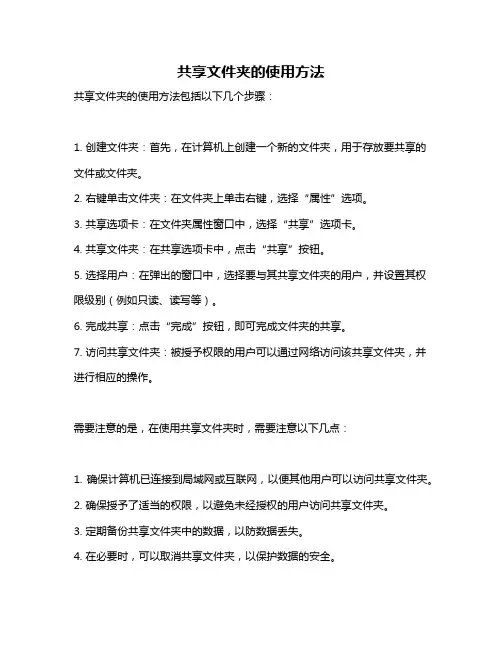
共享文件夹的使用方法
共享文件夹的使用方法包括以下几个步骤:
1. 创建文件夹:首先,在计算机上创建一个新的文件夹,用于存放要共享的文件或文件夹。
2. 右键单击文件夹:在文件夹上单击右键,选择“属性”选项。
3. 共享选项卡:在文件夹属性窗口中,选择“共享”选项卡。
4. 共享文件夹:在共享选项卡中,点击“共享”按钮。
5. 选择用户:在弹出的窗口中,选择要与其共享文件夹的用户,并设置其权限级别(例如只读、读写等)。
6. 完成共享:点击“完成”按钮,即可完成文件夹的共享。
7. 访问共享文件夹:被授予权限的用户可以通过网络访问该共享文件夹,并进行相应的操作。
需要注意的是,在使用共享文件夹时,需要注意以下几点:
1. 确保计算机已连接到局域网或互联网,以便其他用户可以访问共享文件夹。
2. 确保授予了适当的权限,以避免未经授权的用户访问共享文件夹。
3. 定期备份共享文件夹中的数据,以防数据丢失。
4. 在必要时,可以取消共享文件夹,以保护数据的安全。
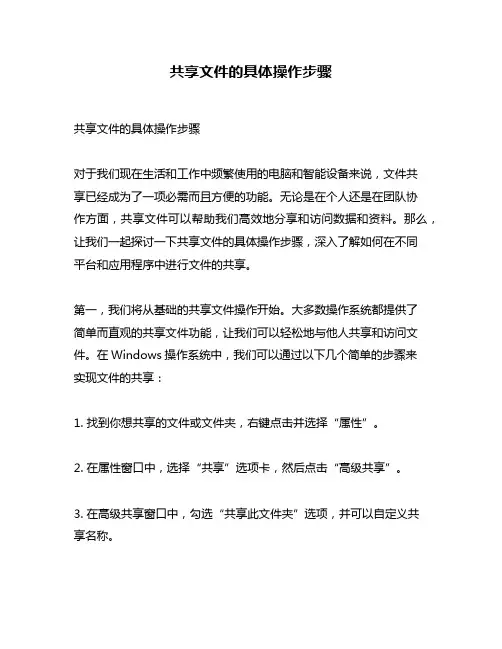
共享文件的具体操作步骤共享文件的具体操作步骤对于我们现在生活和工作中频繁使用的电脑和智能设备来说,文件共享已经成为了一项必需而且方便的功能。
无论是在个人还是在团队协作方面,共享文件可以帮助我们高效地分享和访问数据和资料。
那么,让我们一起探讨一下共享文件的具体操作步骤,深入了解如何在不同平台和应用程序中进行文件的共享。
第一,我们将从基础的共享文件操作开始。
大多数操作系统都提供了简单而直观的共享文件功能,让我们可以轻松地与他人共享和访问文件。
在Windows操作系统中,我们可以通过以下几个简单的步骤来实现文件的共享:1. 找到你想共享的文件或文件夹,右键点击并选择“属性”。
2. 在属性窗口中,选择“共享”选项卡,然后点击“高级共享”。
3. 在高级共享窗口中,勾选“共享此文件夹”选项,并可以自定义共享名称。
4. 如果需要设置访问权限,点击“权限”按钮,然后根据需要添加或删除用户,并赋予相应的权限。
5. 确定后,点击“应用”和“确定”来保存设置,完成文件的共享过程。
除了Windows操作系统,Mac和Linux等其他操作系统也提供了类似的文件共享功能。
在Mac系统中,我们可以使用“共享文件夹”选项来设置共享权限。
在Linux系统中,可以使用命令行或者文件管理器来实现文件的共享。
第二,我们来探讨一下云存储服务为我们提供的共享文件功能。
云存储服务已经成为了现代生活中不可或缺的一部分,诸如谷歌云端硬盘,微软OneDrive和Dropbox等服务,都为我们提供了强大的文件共享和访问功能。
以谷歌云端硬盘为例,你可以按照以下步骤来共享文件:1. 打开谷歌云端硬盘网站或应用,选择你要共享的文件或文件夹。
2. 右键点击选中的文件或文件夹,选择“共享”。
3. 在共享设置中,你可以设定共享链接的访问权限:公开访问、需要登录账号或者指定访问人员等。
4. 完成设定后,可以复制共享链接并分享给他人。
谷歌云端硬盘还提供了协作功能,允许多个用户同时编辑同一个文件,方便团队合作。
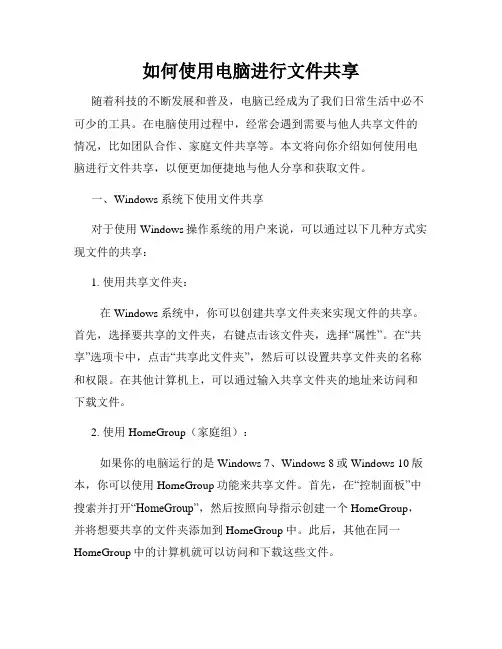
如何使用电脑进行文件共享随着科技的不断发展和普及,电脑已经成为了我们日常生活中必不可少的工具。
在电脑使用过程中,经常会遇到需要与他人共享文件的情况,比如团队合作、家庭文件共享等。
本文将向你介绍如何使用电脑进行文件共享,以便更加便捷地与他人分享和获取文件。
一、Windows系统下使用文件共享对于使用Windows操作系统的用户来说,可以通过以下几种方式实现文件的共享:1. 使用共享文件夹:在Windows系统中,你可以创建共享文件夹来实现文件的共享。
首先,选择要共享的文件夹,右键点击该文件夹,选择“属性”。
在“共享”选项卡中,点击“共享此文件夹”,然后可以设置共享文件夹的名称和权限。
在其他计算机上,可以通过输入共享文件夹的地址来访问和下载文件。
2. 使用HomeGroup(家庭组):如果你的电脑运行的是Windows 7、Windows 8或Windows 10版本,你可以使用HomeGroup功能来共享文件。
首先,在“控制面板”中搜索并打开“HomeGroup”,然后按照向导指示创建一个HomeGroup,并将想要共享的文件夹添加到HomeGroup中。
此后,其他在同一HomeGroup中的计算机就可以访问和下载这些文件。
3. 使用共享链接:在某些情况下,你可能需要将文件通过网络共享给其他人,但并不想设置共享文件夹或HomeGroup。
此时,你可以使用共享链接来实现文件的临时共享。
只需将文件上传到在线存储服务(如百度云、OneDrive等),然后生成一个共享链接并发送给需要的人。
二、Mac系统下使用文件共享对于使用Mac操作系统的用户来说,可以通过以下几种方式实现文件的共享:1. 使用AirDrop:AirDrop是Mac系统提供的一种无线文件传输技术,可以帮助你方便地与附近的Mac设备共享文件。
只需在Finder中选择要共享的文件,然后点击右键选择“共享”和“AirDrop”。
在弹出的窗口中,选择想要共享的设备,对方接受后即可完成文件的传输。
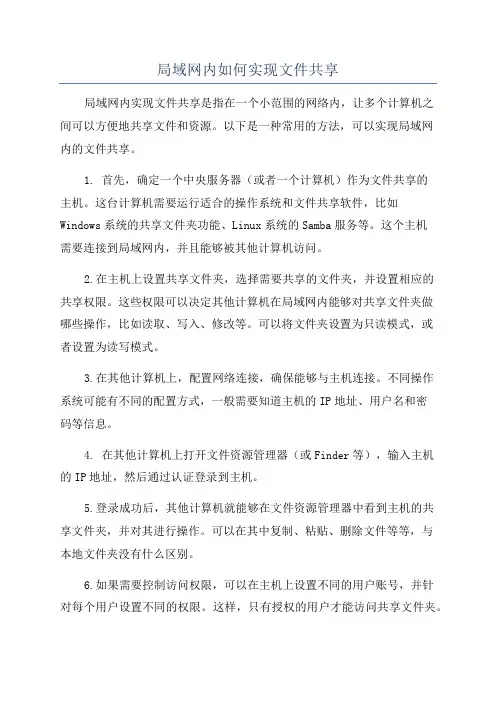
局域网内如何实现文件共享局域网内实现文件共享是指在一个小范围的网络内,让多个计算机之间可以方便地共享文件和资源。
以下是一种常用的方法,可以实现局域网内的文件共享。
1. 首先,确定一个中央服务器(或者一个计算机)作为文件共享的主机。
这台计算机需要运行适合的操作系统和文件共享软件,比如Windows系统的共享文件夹功能、Linux系统的Samba服务等。
这个主机需要连接到局域网内,并且能够被其他计算机访问。
2.在主机上设置共享文件夹,选择需要共享的文件夹,并设置相应的共享权限。
这些权限可以决定其他计算机在局域网内能够对共享文件夹做哪些操作,比如读取、写入、修改等。
可以将文件夹设置为只读模式,或者设置为读写模式。
3.在其他计算机上,配置网络连接,确保能够与主机连接。
不同操作系统可能有不同的配置方式,一般需要知道主机的IP地址、用户名和密码等信息。
4. 在其他计算机上打开文件资源管理器(或Finder等),输入主机的IP地址,然后通过认证登录到主机。
5.登录成功后,其他计算机就能够在文件资源管理器中看到主机的共享文件夹,并对其进行操作。
可以在其中复制、粘贴、删除文件等等,与本地文件夹没有什么区别。
6.如果需要控制访问权限,可以在主机上设置不同的用户账号,并针对每个用户设置不同的权限。
这样,只有授权的用户才能访问共享文件夹。
除了上述方法外,还可以使用其他的文件共享协议和工具。
例如,FTP协议可以实现文件传输和共享,可以通过FTP服务器在局域网内搭建文件共享服务。
云存储服务(如OneDrive、Google Drive等)也可以作为文件共享的方式,在局域网内的多台计算机之间都安装相应的客户端,然后将共享的文件夹上传到云端,其他计算机通过客户端同步即可访问这些文件。
总之,局域网内实现文件共享可以通过设置共享文件夹,并控制访问权限,让多个计算机可以方便地访问和操作这些文件。
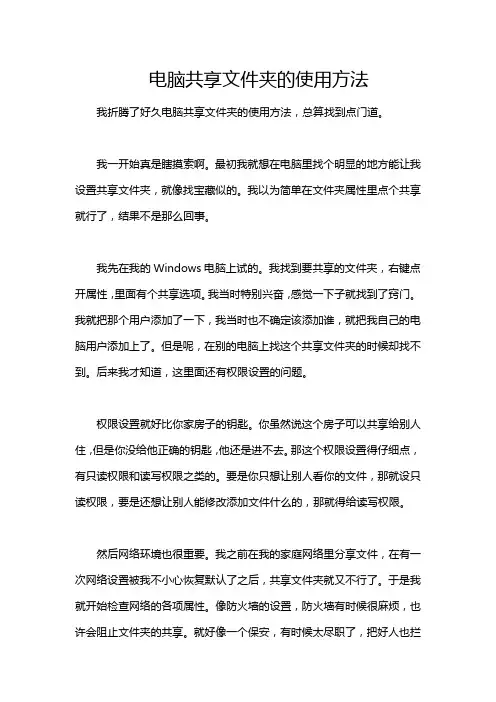
电脑共享文件夹的使用方法我折腾了好久电脑共享文件夹的使用方法,总算找到点门道。
我一开始真是瞎摸索啊。
最初我就想在电脑里找个明显的地方能让我设置共享文件夹,就像找宝藏似的。
我以为简单在文件夹属性里点个共享就行了,结果不是那么回事。
我先在我的Windows电脑上试的。
我找到要共享的文件夹,右键点开属性,里面有个共享选项。
我当时特别兴奋,感觉一下子就找到了窍门。
我就把那个用户添加了一下,我当时也不确定该添加谁,就把我自己的电脑用户添加上了。
但是呢,在别的电脑上找这个共享文件夹的时候却找不到。
后来我才知道,这里面还有权限设置的问题。
权限设置就好比你家房子的钥匙。
你虽然说这个房子可以共享给别人住,但是你没给他正确的钥匙,他还是进不去。
那这个权限设置得仔细点,有只读权限和读写权限之类的。
要是你只想让别人看你的文件,那就设只读权限,要是还想让别人能修改添加文件什么的,那就得给读写权限。
然后网络环境也很重要。
我之前在我的家庭网络里分享文件,在有一次网络设置被我不小心恢复默认了之后,共享文件夹就又不行了。
于是我就开始检查网络的各项属性。
像防火墙的设置,防火墙有时候很麻烦,也许会阻止文件夹的共享。
就好像一个保安,有时候太尽职了,把好人也拦住不让进。
我就把防火墙里关于文件和打印机共享的规则好好检查了一遍,确保没有阻挡共享功能。
在设置共享文件夹名字的时候,最好也简单明了一点。
我曾经给文件夹取了个特别长特别复杂的名字,结果在别的电脑上查找这个共享文件夹的时候就很麻烦。
这就跟你给人指路一样,你要是说得弯弯曲曲很复杂,人家肯定不好找。
在其他电脑上访问共享文件夹时,你得知道装共享文件夹的那台电脑的名称或者IP地址。
这个我也摸索了好久。
我试过直接在文件夹地址栏里输入对方电脑的名称,但有时候名字写错了或者互联网协议版本不对也访问不了。
要是你不确定名称对不对,你就去装共享文件夹的电脑上查一下名称。
再说IP地址,就好像是房子的门牌号。
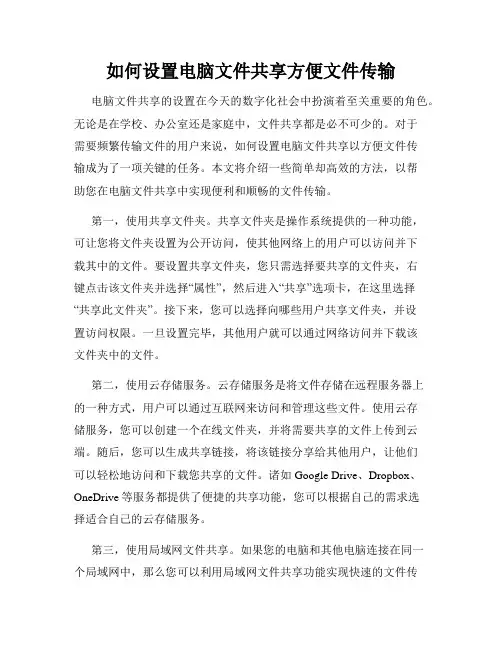
如何设置电脑文件共享方便文件传输电脑文件共享的设置在今天的数字化社会中扮演着至关重要的角色。
无论是在学校、办公室还是家庭中,文件共享都是必不可少的。
对于需要频繁传输文件的用户来说,如何设置电脑文件共享以方便文件传输成为了一项关键的任务。
本文将介绍一些简单却高效的方法,以帮助您在电脑文件共享中实现便利和顺畅的文件传输。
第一,使用共享文件夹。
共享文件夹是操作系统提供的一种功能,可让您将文件夹设置为公开访问,使其他网络上的用户可以访问并下载其中的文件。
要设置共享文件夹,您只需选择要共享的文件夹,右键点击该文件夹并选择“属性”,然后进入“共享”选项卡,在这里选择“共享此文件夹”。
接下来,您可以选择向哪些用户共享文件夹,并设置访问权限。
一旦设置完毕,其他用户就可以通过网络访问并下载该文件夹中的文件。
第二,使用云存储服务。
云存储服务是将文件存储在远程服务器上的一种方式,用户可以通过互联网来访问和管理这些文件。
使用云存储服务,您可以创建一个在线文件夹,并将需要共享的文件上传到云端。
随后,您可以生成共享链接,将该链接分享给其他用户,让他们可以轻松地访问和下载您共享的文件。
诸如Google Drive、Dropbox、OneDrive等服务都提供了便捷的共享功能,您可以根据自己的需求选择适合自己的云存储服务。
第三,使用局域网文件共享。
如果您的电脑和其他电脑连接在同一个局域网中,那么您可以利用局域网文件共享功能实现快速的文件传输。
要设置局域网文件共享,您需要在每台计算机上都开启文件共享功能,并确保它们在同一个工作组中。
一旦设置完毕,您可以在资源管理器中找到共享的电脑,并通过它们的共享文件夹来传输文件。
局域网文件共享不仅方便快捷,而且可以大大提高文件传输的速度。
第四,使用文件传输工具。
除了以上提到的方法外,还有许多文件传输工具可供选择。
这些工具通常提供了更多的功能和更高的灵活性,以满足用户对文件共享的不同需求。
例如,FTP(文件传输协议)是一种常用的文件传输工具,它可以让您通过网络传输大文件或大量文件。
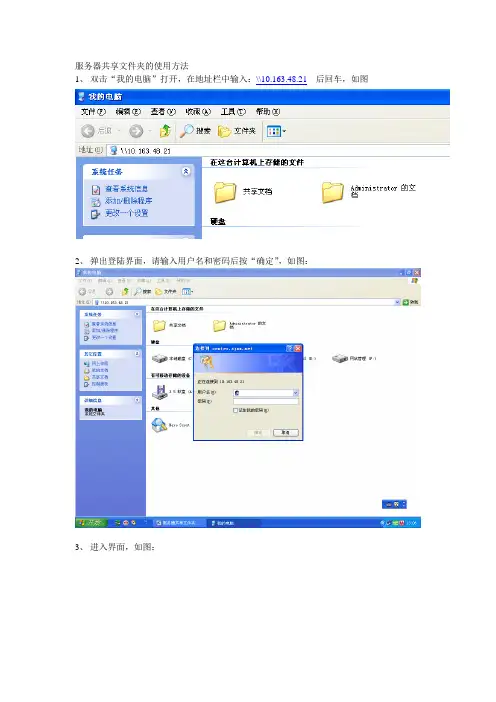
服务器共享文件夹的使用方法
1、双击“我的电脑”打开,在地址栏中输入:\\10.163.48.21后回车,如图
2、弹出登陆界面,请输入用户名和密码后按“确定”,如图:
3、进入界面,如图:
4、在窗口中双击“data-----user------userdata 文件夹”如图:
5、在窗口中找到自己拼音名字的文件夹,如果一时间找不到,可以通过窗口上方的“按钮
栏-----查看-----详细信息”查找,找到自己文件夹后双击进入,即可以创建(存储)、删除、修改等操作
6、在“data----public”文件夹中有“上传”和“下载”两个文件夹,可以将文件上传和下载到相应的文件夹内,只有中层以上领导干部可以阅览,普通老师则没有权限阅览。
7、在根目录下有“校长室”文件夹,可以给校长提意见用,普通老师和行政都可以发文件但是无法浏览,只有校长有权限浏览!
7、注意:
A、成员用户只能对自己的文件夹进行如上的一系列操作,不能打开别人的文件夹进行操作!也不能对上层文件夹进行操作!甚至是根文件夹。
B、每台计算机登陆后,若想重新登陆,则不需要用户名和密码进行验证可以直接登陆,别人想利用你的计算机进行登陆时,需要将计算机“注销”,此时才需要用户名和密码进行验证
C、自己本人往文件夹中放的文件可以对其一系列的操作,但是对别人放的文件则无权对其操作。
泗泾小学
2008.9.5。
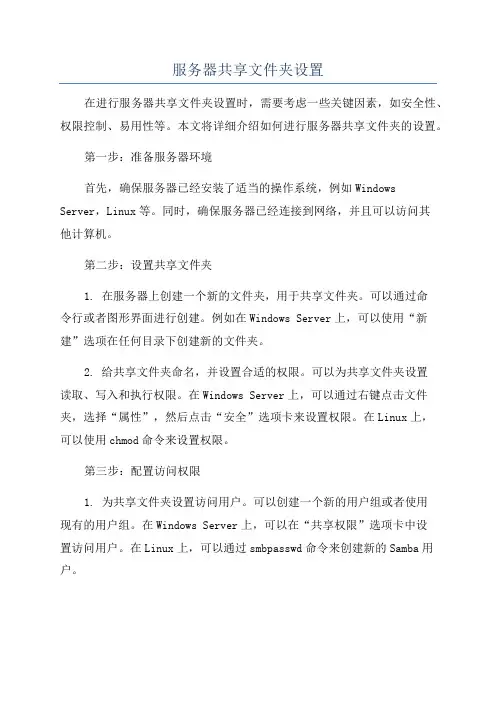
服务器共享文件夹设置在进行服务器共享文件夹设置时,需要考虑一些关键因素,如安全性、权限控制、易用性等。
本文将详细介绍如何进行服务器共享文件夹的设置。
第一步:准备服务器环境首先,确保服务器已经安装了适当的操作系统,例如Windows Server,Linux等。
同时,确保服务器已经连接到网络,并且可以访问其他计算机。
第二步:设置共享文件夹1. 在服务器上创建一个新的文件夹,用于共享文件夹。
可以通过命令行或者图形界面进行创建。
例如在Windows Server上,可以使用“新建”选项在任何目录下创建新的文件夹。
2. 给共享文件夹命名,并设置合适的权限。
可以为共享文件夹设置读取、写入和执行权限。
在Windows Server上,可以通过右键点击文件夹,选择“属性”,然后点击“安全”选项卡来设置权限。
在Linux上,可以使用chmod命令来设置权限。
第三步:配置访问权限1. 为共享文件夹设置访问用户。
可以创建一个新的用户组或者使用现有的用户组。
在Windows Server上,可以在“共享权限”选项卡中设置访问用户。
在Linux上,可以通过smbpasswd命令来创建新的Samba用户。
2. 设置用户组的权限。
可以授予用户组对共享文件夹的读取、写入和执行权限。
在Windows Server上,可以在“共享权限”选项卡中设置用户组的权限。
在Linux上,可以使用chmod命令来设置用户组的权限。
3. 配置用户的登录凭证。
对于Windows Server来说,可以在“共享权限”选项卡中设置用户的登录凭证。
对于Linux来说,可以使用smbpasswd命令设置用户的登录凭证。
第四步:测试共享文件夹1.从其他计算机登录到服务器。
确保其他计算机已经与服务器连接,并且具有足够的权限来访问共享文件夹。
2. 从计算机浏览器访问共享文件夹。
在文件浏览器中输入服务器的IP地址和共享名称,例如\\192.168.1.1\share,在Windows中,也可以通过在资源管理器中输入\\服务器名称\共享名称来访问共享文件夹。
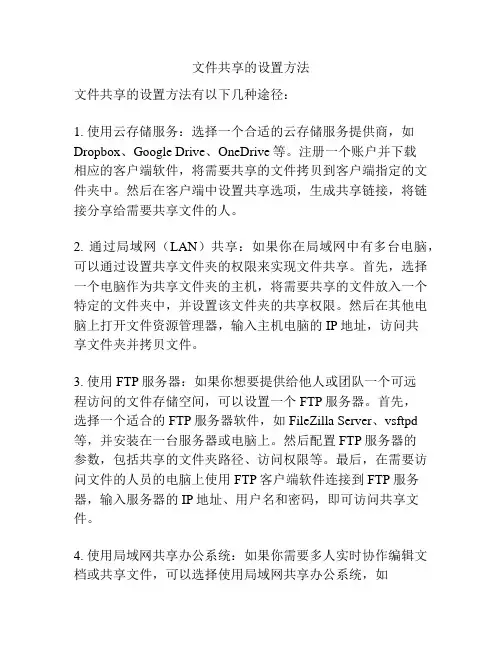
文件共享的设置方法文件共享的设置方法有以下几种途径:1. 使用云存储服务:选择一个合适的云存储服务提供商,如Dropbox、Google Drive、OneDrive等。
注册一个账户并下载相应的客户端软件,将需要共享的文件拷贝到客户端指定的文件夹中。
然后在客户端中设置共享选项,生成共享链接,将链接分享给需要共享文件的人。
2. 通过局域网(LAN)共享:如果你在局域网中有多台电脑,可以通过设置共享文件夹的权限来实现文件共享。
首先,选择一个电脑作为共享文件夹的主机,将需要共享的文件放入一个特定的文件夹中,并设置该文件夹的共享权限。
然后在其他电脑上打开文件资源管理器,输入主机电脑的IP地址,访问共享文件夹并拷贝文件。
3. 使用FTP服务器:如果你想要提供给他人或团队一个可远程访问的文件存储空间,可以设置一个FTP服务器。
首先,选择一个适合的FTP服务器软件,如FileZilla Server、vsftpd 等,并安装在一台服务器或电脑上。
然后配置FTP服务器的参数,包括共享的文件夹路径、访问权限等。
最后,在需要访问文件的人员的电脑上使用FTP客户端软件连接到FTP服务器,输入服务器的IP地址、用户名和密码,即可访问共享文件。
4. 使用局域网共享办公系统:如果你需要多人实时协作编辑文档或共享文件,可以选择使用局域网共享办公系统,如Microsoft SharePoint、Google Docs等。
这些办公系统提供了在线编辑和共享文件的功能,可以在同时编辑文档时自动保存并实时更新。
只需邀请其他人加入该系统,就可以共享文件并进行协作编辑。
以上是几种常见的文件共享设置方法,根据不同的需求选择合适的方式进行设置。
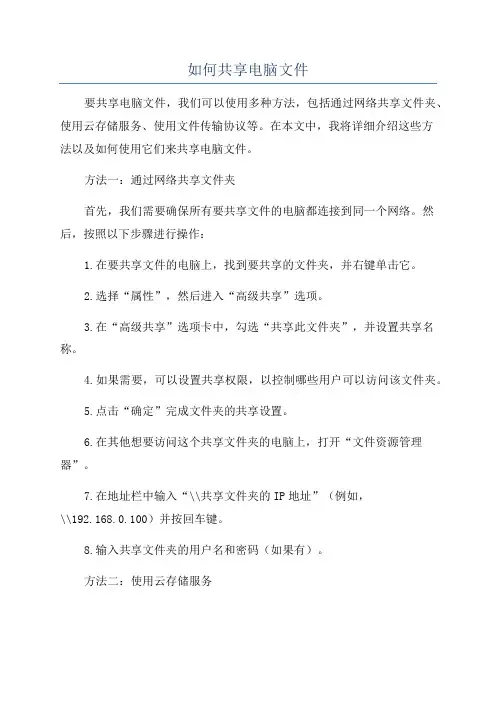
如何共享电脑文件要共享电脑文件,我们可以使用多种方法,包括通过网络共享文件夹、使用云存储服务、使用文件传输协议等。
在本文中,我将详细介绍这些方法以及如何使用它们来共享电脑文件。
方法一:通过网络共享文件夹首先,我们需要确保所有要共享文件的电脑都连接到同一个网络。
然后,按照以下步骤进行操作:1.在要共享文件的电脑上,找到要共享的文件夹,并右键单击它。
2.选择“属性”,然后进入“高级共享”选项。
3.在“高级共享”选项卡中,勾选“共享此文件夹”,并设置共享名称。
4.如果需要,可以设置共享权限,以控制哪些用户可以访问该文件夹。
5.点击“确定”完成文件夹的共享设置。
6.在其他想要访问这个共享文件夹的电脑上,打开“文件资源管理器”。
7.在地址栏中输入“\\共享文件夹的IP地址”(例如,\\192.168.0.100)并按回车键。
8.输入共享文件夹的用户名和密码(如果有)。
方法二:使用云存储服务使用云存储服务,您可以将文件上传到云端,并与其他人共享。
以下是共享文件的常见云存储服务:1. Google Drive:如果您有Google账号,您可以使用GoogleDrive来共享文件。
只需将文件上传到Google Drive,并将文件共享链接发送给需要访问文件的人即可。
2. Dropbox:Dropbox是另一个常用的云存储服务,它允许您创建共享链接并授予其他人访问权限。
3. OneDrive:如果您使用Windows系统,可以使用OneDrive来共享文件。
只需将文件上传到OneDrive,并将文件共享链接发送给其他人。
方法三:使用文件传输协议如果您希望直接在两台电脑之间共享文件,可以使用文件传输协议(FTP)。
要使用FTP进行文件共享,需要设置一个FTP服务器和一个FTP客户端。
以下是使用FTP共享文件的基本步骤:2.配置FTP服务器软件以设置用户名和密码,以及要共享的文件夹。
3.启动FTP服务器软件。
5.在FTP客户端软件中,输入FTP服务器的IP地址,用户名和密码,并连接到FTP服务器。
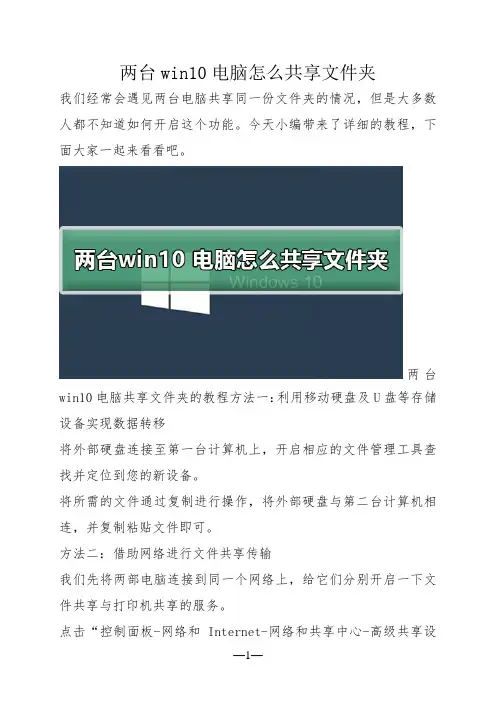
两台win10电脑怎么共享文件夹我们经常会遇见两台电脑共享同一份文件夹的情况,但是大多数人都不知道如何开启这个功能。
今天小编带来了详细的教程,下面大家一起来看看吧。
两台win10电脑共享文件夹的教程方法一:利用移动硬盘及U盘等存储设备实现数据转移将外部硬盘连接至第一台计算机上,开启相应的文件管理工具查找并定位到您的新设备。
将所需的文件通过复制进行操作,将外部硬盘与第二台计算机相连,并复制粘贴文件即可。
方法二:借助网络进行文件共享传输我们先将两部电脑连接到同一个网络上,给它们分别开启一下文件共享与打印机共享的服务。
点击“控制面板-网络和Internet-网络和共享中心-高级共享设置”,勾选“文件和打印机共享”。
按“确定”启用,在资源管理器中,单击“网络-显示可用的计算机”栏,将文件拷贝粘贴即可。
方法三:利用直连网线进行文件传送进入“设置-本地连接-属性-Internet协议版本4(TCP/IPv4)”,分别设置两台计算机的IP地址。
所有配置完成后,进行文件夹共享设置,将文件放入特定文件夹内,并对此文件夹进行开放共享。
右击文件夹,选择“属性”,勾选“共享此文件夹”选项,然后赋予适当的权限以完善共享设置。
按“win+R”键,调出设置窗口,输入第一台计算机IP,按“enter”键,输入用户名和密码即可。
方法四:采用专业的电脑迁移软件实现文件传输启动易我电脑迁移app,并选择“电脑到电脑”模式,单击“开始-找到的电脑”栏,根据屏幕提示。
按账号密码以及文档导出方向来链接两部计算机。
当操作全部完成之后,点一下“编辑”按钮。
然后从可供转移的应用程序、文件、文件夹、账户以及设置目录中选择您所需的那部分数据。
所有设定步骤全部处理完毕后,按“迁移”按钮,让所有准备工作正式开始执行文件的转移任务。
域服务器共享文件夹操作步骤域服务器共享文件夹使用方法步骤一:电脑启动后,用管理员所给的域用户名和密码,选择域名(如aczone)进行登录,以登录到域环境中,具体如下图:在图中的1处填入域用户名:如csq2处填入密码:如123456Aa3处选择登录到的域名:这里选择aczone然后点击确定按钮登录到域用户环境步骤二:电脑登录后,点击桌面上的网上邻居。
如下图:步骤三:进入网上邻居文件夹,点击左边的整个网络,如下图:步骤四:进入整个网络文件夹,点击Mcrosoft Windows Network,如下图:步骤五:进入后,点击Aczone图标,用来进入域,如下图:步骤六:点击Server图标,进入域服务器,如下图:步骤七:进入域服务器后,在所有的共享文件夹中选择适合你所要保存文件的文件夹,如:1、你要保存的文件是要让全公司的员工都能访问到,就选择公司公共资料文件夹,如下图:进入后,就可以在文件夹里面存放文件了。
2、你要保存的文件只是要让同部门同事或者部门领导访问,就选择属于自己的部门文件夹,如下图,选择综合办公室文件夹:步骤八:在进入部门共享文件夹后,按照实际需要,选择是将文件保存到以自己名字命名的私人共享文件夹中,还是以部门名命名的公共共享文件夹中,区别是:如果是保存到私人共享文件夹中,将只有部门领导和管理部的用户能够访问,而保存到部门共享文件夹中,同部门的所有员工都将能访问,如下图:此图表明将进入私人共享文件夹此图表明将进入部门公共共享文件夹注:如果要简化进入域服务器上共享文件夹的步骤,可按照以下方式进行:1、在要经常进入的共享文件夹上单击鼠标右键,如下图:2、在出现的对话框中点击“是”,如下图:3、进入共享文件夹的快捷键将创建在本机电脑的桌面上,以后只要点击这个图标就能进入相应的共享文件夹中,如下图:。
文件共享是在计算机网络环境下将文件从一台设备传输到另一台设备的过程。
它是现代工作和生活中常见的任务之一,可以提高工作效率和便利性。
本文将介绍文件共享的方法和步骤,以帮助读者更好地理解和应用。
文件共享的方法有多种,包括本地共享、云存储和文件传输协议等。
下面将逐一介绍这些方法及其步骤。
一、本地共享本地共享是指在局域网内通过网络将文件从一台设备传输到另一台设备。
它适用于小范围的文件传输,下面是实施本地共享的步骤:1. 确保设备连接同一局域网:要进行本地共享,需要确保待共享的设备与目标设备连接在同一局域网内。
2. 配置共享文件夹:在源设备上选择要共享的文件夹,并设置共享权限。
可以通过右键点击文件夹,选择“属性”-“共享”来进行配置。
3. 分配共享访问权限:设置共享文件夹的访问权限,可以选择只读或读写权限,以控制其他设备对共享文件夹的操作。
4. 访问共享文件夹:在目标设备上使用文件资源管理器,输入源设备的共享路径,即可访问并复制、移动或编辑共享文件。
二、云存储云存储是指将文件上传至云端服务器进行存储,并通过网络进行访问和共享。
它适用于大范围和跨地域的文件传输,以下是使用云存储进行文件共享的步骤:1. 注册云存储账号:选择一家可信赖的云存储提供商,注册一个账号。
常见的云存储服务商包括百度云、腾讯云、阿里云等。
2. 上传文件至云端:登录云存储账号后,点击“上传”按钮,选择要上传的文件并确定。
上传完成后,文件将保存在云端服务器上。
3. 创建共享链接:在云存储平台上选择要共享的文件,生成一个共享链接。
可以将链接发送给其他人,同时可以设置链接的访问权限,包括只读和读写权限等。
4. 共享文件链接:将生成的共享链接发送给需要共享文件的人员,他们可以通过点击链接访问文件,并进行下载或修改操作。
三、文件传输协议文件传输协议是指通过特定的协议规范实现文件的传输。
常见的文件传输协议有FTP(文件传输协议)、SFTP(安全文件传输协议)、HTTP(超文本传输协议)等。
服务器共享文件夹设置环境:Windows server 2008 (server2012 2016也可实现)服务器角色添加AD域服务控制器文件和存储管理域控建立完成,每个员工一个账户建立公司文件夹,文件夹下建立成员文件夹目标:共享文件夹设置,实现SMB访问,每个人只能看到自己有权限的文件夹,其他没有权限的文件夹看不到。
步骤:在共享目录zsxx-member层设置everyone和administrator 权限,注意everyone的权限只在本文件夹。
成员文件夹权限只有成员和administrator权限。
1.右键要共享的公司文件夹,选择<属性> - <共享> - <高级共享>2.勾选<共享文件夹>,点击<权限>3.将everyone 和administrator设置权限如图。
操作为点击<添加>,输入对象名称everyone,点击<检查名称>,选择everyone ,点击确定。
同样步骤添加administrator权限(图3~图7)。
4.5.6.7.8.设置好共享权限后,右键文件夹,选择<安全>,选择<高级>,选择<更改权限>9.11.选择everyone,点击<编辑>12.将everyone的权限设置选择<遍历文件夹/执行文件> <列出文件夹读取数据><读取属性><读取扩展属性>,应用于选择<只有该文件夹>。
至此主目录权限设置完成。
二设置成员文件夹13.选择成员文件夹,右键选择<属性>14.选择<安全>,选择<编辑>,选择添加,只将文件夹用户和administrator设置有全部权限。
每个成员文件夹都这样设置。
15.16.三共享设置ABE17.设置共享权限,实现成员只能看到自己的文件夹,对没有权限的文件夹系统自动隐藏。
电脑如何设置文件共享文件共享是指在网络环境下,通过设置,使多台设备之间可以互相访问和共享各自保存的文件。
这种功能广泛应用于办公室、学校、家庭等场景,使得文件的传输和共享更加便捷高效。
本文将介绍如何在电脑上设置文件共享,以便于用户在局域网内共享文件。
一、选择共享文件夹在设置文件共享之前,首先需要选择需要共享的文件夹。
用户可以根据自己的需求,在电脑上创建一个专门用于共享的文件夹,或者选择已经存在的文件夹进行共享。
无论选择哪种方式,确保文件夹内的文件是需要共享的。
二、设置共享权限在选择共享文件夹后,接下来需要设置共享权限。
共享权限可以分为两种:读取权限和写入权限。
用户可以根据实际需求,确定对共享文件夹的访问权限。
1. 右击共享文件夹,选择“属性”。
2. 进入文件夹的属性页面后,点击“共享”选项卡。
3. 点击“共享”按钮,然后选择“高级共享”。
4. 在“高级共享”窗口中,勾选“共享此文件夹”选项,并可以选择设置共享文件夹的名称。
5. 点击“权限”按钮,设置共享文件夹的访问权限。
6. 在“共享权限”页面中,可以添加或删除用户,并为每个用户设置读取或写入权限。
7. 确定设置后,点击“确定”保存设置。
三、检查网络设置在设置完共享文件夹和权限后,需要确保电脑的网络设置符合文件共享的要求。
以下是一些常见的网络设置检查项:1. 确保电脑已连接到同一个局域网中。
2. 检查电脑的网络类型是否为“家庭”或“工作”网络,而不是“公共”网络。
因为“公共”网络设置会限制共享功能。
3. 确保防火墙和杀毒软件对文件共享没有阻止。
四、访问共享文件夹设置了文件共享后,其他设备就可以通过网络访问并使用共享的文件夹。
以下是一种常见的方法:1. 打开文件资源管理器,在地址栏中输入共享文件夹的路径。
例如,如果共享文件夹的名称为“Shared”,在地址栏中输入“\\电脑名称\Shared”,其中“电脑名称”为共享文件夹所在电脑的计算机名。
2. 回车后,如果设置正确,就可以访问共享文件夹,并在本地设备上查看和使用其中的文件。
如何共享电脑上的文件和文件夹共享电脑上的文件和文件夹是现代办公和团队合作中非常重要的一项功能。
通过共享,可以方便地与他人共享和编辑文件,提升工作效率和高效协同。
本文将介绍如何在Windows和Mac系统上实现电脑文件和文件夹的共享。
一、Windows系统下的文件和文件夹共享在Windows系统中,文件和文件夹的共享相对较为简单。
下面是具体的步骤:1. 打开文件资源管理器,找到要共享的文件夹。
2. 右键点击该文件夹,选择“属性”选项。
3. 在属性对话框中,选择“共享”选项卡。
4. 点击“高级共享”按钮,进入高级共享设置。
5. 勾选“共享此文件夹”选项,并设置共享名称。
6. 点击“权限”按钮,设置共享文件夹的访问权限。
7. 在权限设置中,可以添加用户组或者个人用户,并设置其访问权限。
8. 点击“确定”保存设置,完成文件夹的共享。
其他用户可以通过网络访问你共享的文件夹,具体访问方式为:打开资源管理器,点击左侧的“网络”选项,找到共享的计算机,进入共享文件夹进行访问。
二、Mac系统下的文件和文件夹共享在Mac系统中,共享文件和文件夹的功能也非常便捷。
以下是具体步骤:1. 打开“系统偏好设置”,点击“共享”选项。
2. 在“共享”选项中,勾选“文件共享”。
3. 在共享文件夹列表中,点击“+”按钮添加要共享的文件夹。
4. 选择添加的文件夹并设置共享的用户访问权限。
5. 在“选项”中,可以进行更详细的共享设置,如是否允许使用来宾账户访问等。
其他用户可以通过Finder访问你共享的文件夹,具体访问方式为:打开Finder,选择“前往”菜单中的“连接服务器”,输入你的IP地址或者计算机名称,点击“连接”,然后输入共享计算机的用户名和密码即可访问共享文件夹。
三、局域网内的文件和文件夹共享如果你的电脑和其他用户的电脑在同一个局域网内,可以通过局域网共享来实现更方便的文件共享。
以下是具体步骤:1. 确保你的电脑和其他用户的电脑连接在同一个局域网中。
服务器共享文件夹设置服务器共享文件夹设置1·概述在网络环境中,服务器共享文件夹是一种常见的方式,可以实现多用户共享文件和资源的目的。
本文档将介绍如何在服务器上设置共享文件夹,包括创建共享文件夹、设置权限以及访问共享文件夹的方法。
2·创建共享文件夹2·1 确定共享文件夹位置首先确定要创建共享文件夹的位置,一般在服务器的硬盘上选择一个合适的目录作为共享文件夹的根目录。
2·2 创建共享文件夹在选择的目录上右键单击,选择“共享和安全性”。
在共享选项卡中,“新建共享”按钮,根据提示创建共享文件夹并设置共享名称。
3·设置权限3·1 确定用户和组在设置权限之前,确定哪些用户或用户组可以访问共享文件夹。
可以通过用户账号和组织单位进行设置。
3·2 分配权限在共享文件夹的属性中,选择“安全”选项卡,“编辑”按钮。
根据需要,添加或删除用户和组,并设置相应的权限,如读取、写入、修改等。
4·访问共享文件夹4·1 Windows 用户对于 Windows 用户,可以通过网络浏览器、文件资源管理器或命令行来访问共享文件夹。
在资源管理器的地质栏中输入共享文件夹路径,如 \\\\服务器名称\\共享文件夹名称,按下回车即可访问。
4·2 Mac 用户对于 Mac 用户,可以通过 Finder 中的“前往”菜单选项,并选择“连接服务器”来访问共享文件夹。
在弹出的连接框中输入共享文件夹的路径,如 smb://服务器名称/共享文件夹名称,“连接”即可访问。
5·本文档涉及附件本文档涉及的附件包括:●共享文件夹设置截图示例●共享文件夹权限设置参考表格请查阅附件以获得更详细的信息。
6·本文所涉及的法律名词及注释●共享文件夹:指在网络环境中实现多用户共享文件和资源的目录。
●服务器:指一台计算机或设备,在网络中提供服务、资源和存储空间。
服务器共享文件夹的使用方法
1、双击“我的电脑”打开,在地址栏中输入:\\10.163.48.21后回车,如图
2、弹出登陆界面,请输入用户名和密码后按“确定”,如图:
3、进入界面,如图:
4、在窗口中双击“data-----user------userdata 文件夹”如图:
5、在窗口中找到自己拼音名字的文件夹,假如一时刻找不到,能够通过窗口上方的“按钮
栏-----查看-----详细信息”查找,找到自己文件夹后双击进入,即能够创建(储备)、删除、修改等操作
6、在“data----public”文件夹中有“上传”和“下载”两个文件夹,能够将文件上传和下载到相应的文件夹内,只有中层以上领导干部能够阅览,一般老师则没有权限阅览。
7、在根名目下有“校长室”文件夹,能够给校长提意见用,一般老师和行政都能够发文件然而无法扫瞄,只有校长有权限扫瞄!
7、注意:
A、成员用户只能对自己的文件夹进行如上的一系列操作,不能打开别人的文件夹进行操作!也不能对上层文件夹进行操作!甚至是根文件夹。
B、每台运算机登陆后,若想重新登陆,则不需要用户名和密码进行验证能够直截了当登陆,别人想利用你的运算机进行登陆时,需要将运算机“注销”,现在才需要用户名和密码进行验证
C、自己本人往文件夹中放的文件能够对其一系列的操作,然而对别人放的文件则无权对其操作。
泗泾小学
2008.9.5。